قم بتغيير عدد مشاهدات المجلد التي يجب تذكرها في نظام التشغيل Windows 10
كيفية تغيير عدد مشاهدات المجلد التي يجب تذكرها في نظام التشغيل Windows 10
تسمح لك جميع إصدارات Windows بتخصيص عرض مجلد معين لجعله أكثر ملاءمة للمحتوى الموجود في هذا المجلد. يتم تذكر تغييرات العرض بواسطة File Explorer / Windows Explorer أو ، يمكن تعيين جميع المجلدات بشكل عام إلى نفس طريقة العرض عبر خيارات المجلد. افتراضيًا ، يتذكر Windows خيارات العرض لأول 5000 مجلد. يمكن زيادة هذا العدد حتى 20000 مجلد.
يحتوي مستكشف الملفات في نظام التشغيل Windows 10 على خمسة قوالب مجلدات - العناصر العامة والمستندات والصور والموسيقى ومقاطع الفيديو. عندما ترى علامة التبويب تخصيص لمكتبة أو مجلد ، سترى هذه القوالب. هذا يضيف المزيد من المرونة في عرض بياناتك الشخصية. أنت أيضا تستطيع قم بتطبيق التخصيصات الخاصة بك على كافة المجلدات.
على سبيل المثال ، حتى إذا كنت تفضل ، على سبيل المثال ، عرض القائمة للمستندات ، فقد ترغب في إظهار مكتبة الموسيقى الخاصة بك في "التفاصيل" طريقة العرض وتريد أن تكون مكتبات الصور والفيديو الخاصة بك في طرق عرض قائمة على الرموز مثل متوسط أو كبير أو كبير جدًا الرموز. لذلك بالنسبة لكل قالب مجلد ، يقوم Explorer بتخزين إعداداته بشكل فردي. قامت Microsoft بتفصيل بعض الجوانب الفنية
هنا.الإعلانات
👉 نصيحة: تعرف على كيفية القيام بذلك إعادة تعيين عرض المجلد لجميع المجلدات في نظام التشغيل Windows 10
بالإضافة إلى عرض القوالب ، يمكنك تغيير خيارات الفرز والتجميع. سيساعدونك على إعادة ترتيب ملفاتك بتفاصيل مختلفة مثل الاسم والحجم وتاريخ التعديل وما إلى ذلك.
عندما تقوم بتغيير عرض المجلد ، يتذكر File Explorer تفضيلاتك والتغييرات التي أجريتها. وتشمل هذه الفرز والتجميع، و ال وضع العرض المحدد.
سيوضح لك هذا المنشور كيفية زيادة عدد مشاهدات المجلد لتتذكر في نظام التشغيل Windows 10. يمكن القيام بذلك باستخدام قرص التسجيل البسيط. عليك القيام بما يلي.
لتغيير عدد مشاهدات المجلد التي يجب تذكرها في نظام التشغيل Windows 10
- افتح ال تطبيق محرر التسجيل.
- انتقل إلى مفتاح التسجيل التالي.
HKEY_CURRENT_USER \ البرامج \ الفئات \ الإعدادات المحلية \ البرامج \ Microsoft \ Windows \ Shell. تعرف على كيفية الانتقال إلى مفتاح التسجيل بنقرة واحدة. - على اليمين ، قم بتعديل أو إنشاء قيمة DWORD جديدة 32 بت حجم الحقيبة. ملاحظة: حتى لو كنت كذلك يعمل بنظام Windows 64 بت لا يزال يتعين عليك إنشاء قيمة DWORD 32 بت.

- حدد قيمته من 5000 (افتراضي) إلى 20000 في النظام العشري.

- لإجراء التغييرات التي تم إجراؤها بواسطة قرص التسجيل نافذة المفعول ، تحتاج إلى ذلك خروج وقم بتسجيل الدخول إلى حساب المستخدم الخاص بك. بدلا من ذلك ، يمكنك إعادة تشغيل قذيفة Explorer.
منتهي! يمكنك الآن إغلاق تطبيق محرر التسجيل.
قد تكون مهتمًا برؤية عدد طرق العرض المخزنة حاليًا للمجلدات في تسجيل Windows. أن من الممكن.
انظر عدد مشاهدات المجلد المخزنة في التسجيل
يخزن Windows 10 إعدادات عرض المجلد للمستخدم الحالي تحت مفتاح التسجيل أدناه. يتم تخزين الإعدادات لكل مجلد ضمن قيمته الخاصة حتى يتم الوصول إلى الحد الأقصى (5000 افتراضيًا).
HKEY_CURRENT_USER \ البرامج \ الفئات \ الإعدادات المحلية \ البرامج \ Microsoft \ Windows \ Shell \ BagMRU
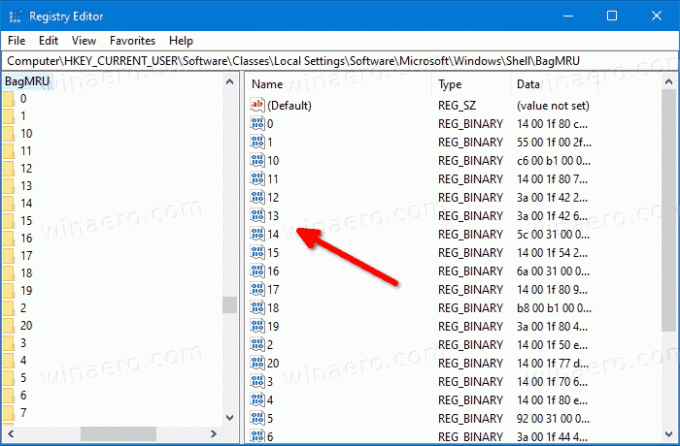
من خلال الحصول على عدد القيم ، يمكنك معرفة عدد طرق العرض المخزنة بسرعة. أسرع طريقة هي استخدام PowerShell لذلك.
لمعرفة عدد مشاهدات المجلد المخزنة في التسجيل
- افتح بوويرشيل.
- اكتب ما يلي:
((Get-ItemProperty "HKCU: \ SOFTWARE \ Classes \ Local Settings \ Software \ Microsoft \ Windows \ Shell \ BagMRU"). Nodeslots). - انظر عدد مشاهدات المجلد المخزن في إخراج الأمر.
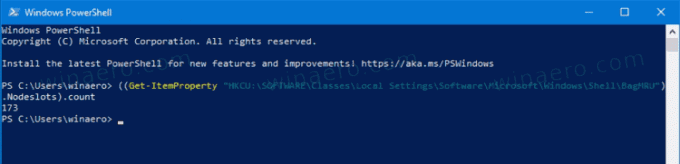
- يمكنك الآن إغلاق نافذة PowerShell إذا أردت.
في حالتي ، لدي 173 طريقة عرض مخزنة فقط في السجل ، لأنني أفضل Total Commander على File Explorer.
هذا كل شيء.
